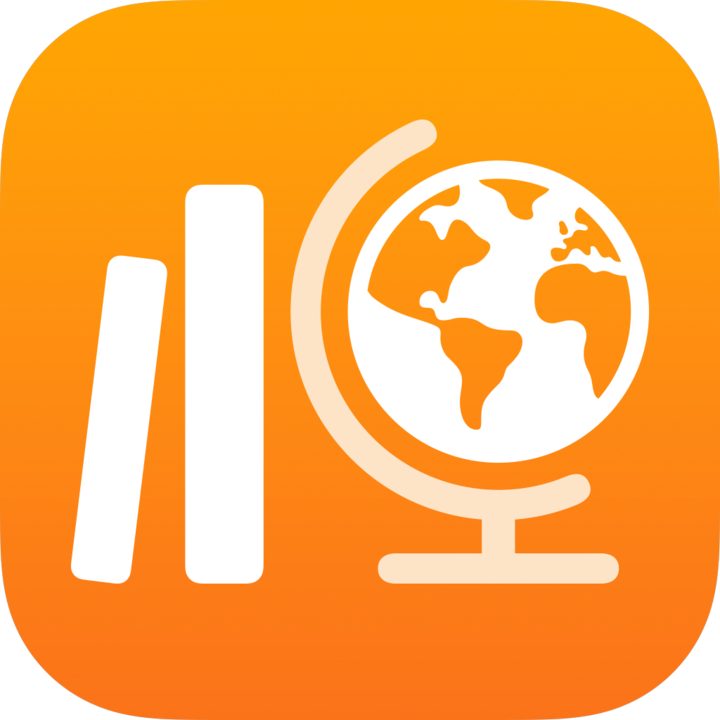
在“课业”中导出学生作业
创建并检查评估后,你可以导出学生作业,以与学生、家长和其他教师共享。
将评估导出为 PDF
在“课业”App
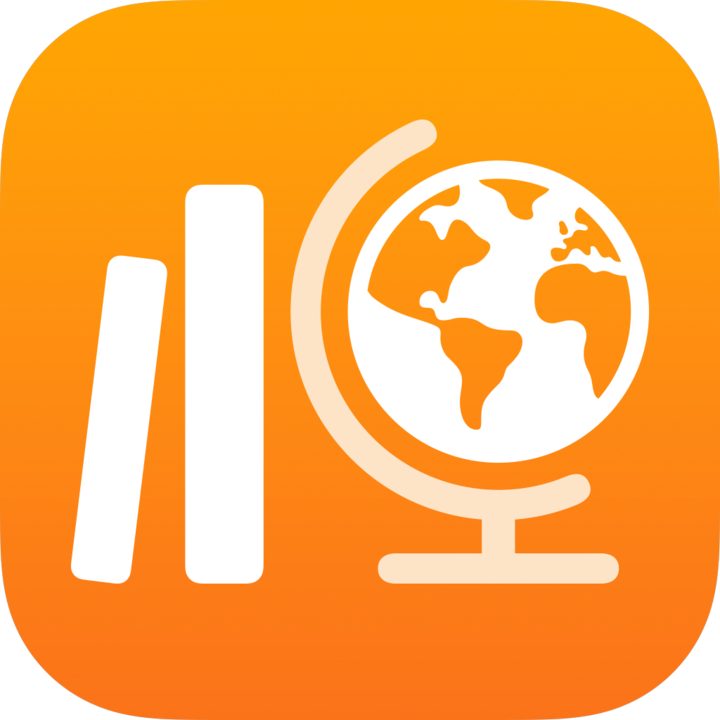 中,轻点边栏中的“最近任务”、“评估”或某个班级。
中,轻点边栏中的“最近任务”、“评估”或某个班级。轻点想要导出的评估,然后进行以下操作之一:
要导出单份评估,请轻触并按住已上交其评估的学生姓名,然后轻点“导出为 PDF”。
要导出多份评估,请轻点右上角的“选择”,选择一名或多名已上交其评估的学生,再轻点窗口底部的“更多”,然后轻点“导出为 PDF”。
【注】如果你正在检查评估,还可以轻点页面顶部位于学生姓名旁的显示箭头,然后轻点“导出为 PDF”。
进行以下操作之一:
要仅导出检查结果或分数,请轻点“仅检查结果”或“仅分数”,然后选择你要使用的共享选项(“邮件”、“信息”、“隔空投送”和“存储到‘文件’”)。
“课业”会将检查结果或分数存储为 PDF 文件,然后将文件发送到你指定的位置。
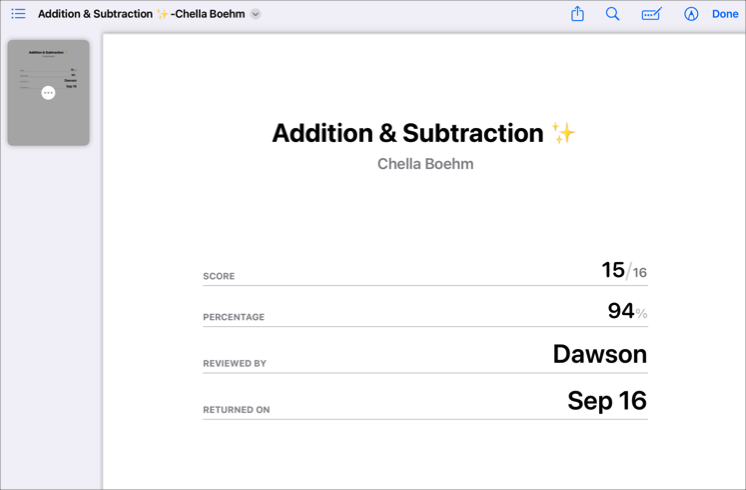
要导出带有检查结果或分数的完整评估,请轻点“带有检查结果的评估”或“带有分数的评估”,然后选择你要使用的共享选项(“邮件”、“信息”、“隔空投送”和“存储到‘文件’”)。
“课业”会将原始评估、标记操作和检查结果或分数存储为 PDF 文件,然后将文件发送到你指定的位置。
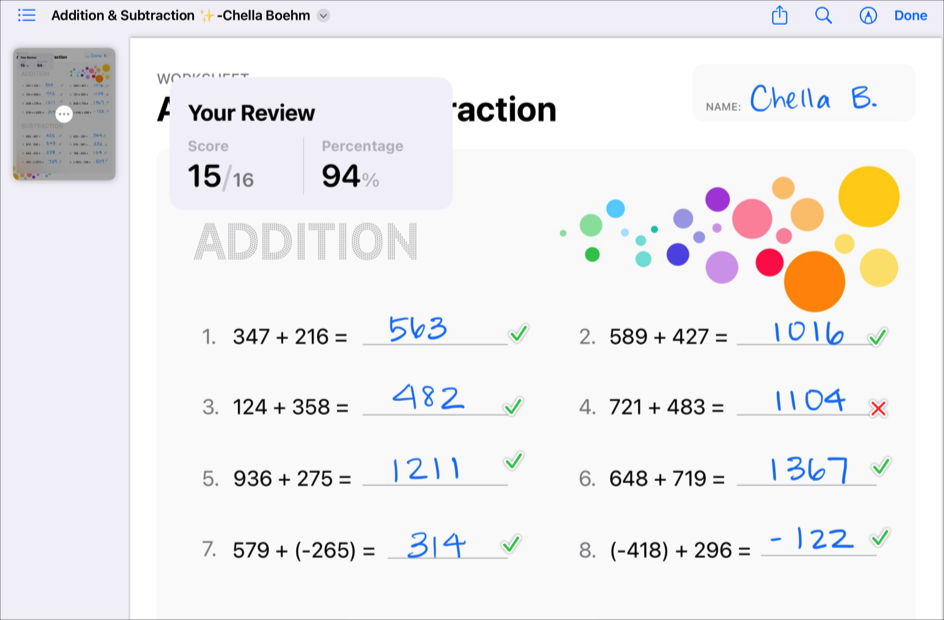
导出多名学生的评估时,“课业”会将各个 PDF 文件存储到一个 [评估标题].zip 文件中。
将检查结果导出为 CSV 或 PDF
在“课业”App
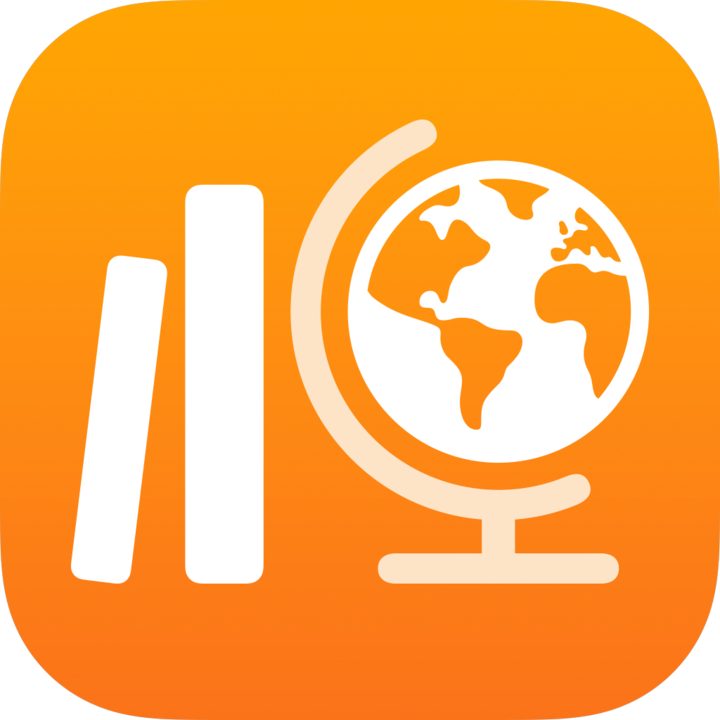 中,轻点边栏中的“最近任务”、“评估”或某个班级。
中,轻点边栏中的“最近任务”、“评估”或某个班级。轻点你要导出的带有结果的评估。
要在导出数据前过滤结果,请轻点
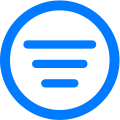 ,然后选取过滤评估结果的方式。
,然后选取过滤评估结果的方式。轻点评估详细信息视图顶部的
 ,然后执行以下任一操作:
,然后执行以下任一操作:要将结果导出为 CSV 文件,请轻点“导出为 CSV”。
要将结果导出为 PDF 文件,请轻点“导出为 PDF”。
选择你要使用的共享选项(“邮件”、“信息”、“隔空投送”和“存储到‘文件’”)。
“课业”会将评估结果存储为你选择的文件类型,然后将文件发送到你指定的位置。